
|
Читайте также: |
Рассмотрим нашу задачу про банк автомобилистов.
Для определения инфологической модели и определения структуры будущей БД воспользуемся DFD-моделью, созданной в программе BpWin в предыдущей лабораторной работе.
Для этого необходимо доопределить перечень таблиц и их полей будущей БД в BpWin. Для доопределения перечня таблиц в модели DFD разработанной в Bpwin необходимо:
1. Открыть проект в Bpwin.
2. Выбрать в проекте DFD диаграмму
3. Открыть вкладку Entity and Attribute Dictionary Editor в меню
Model -> Entity/Atribute Editor (рис.52).
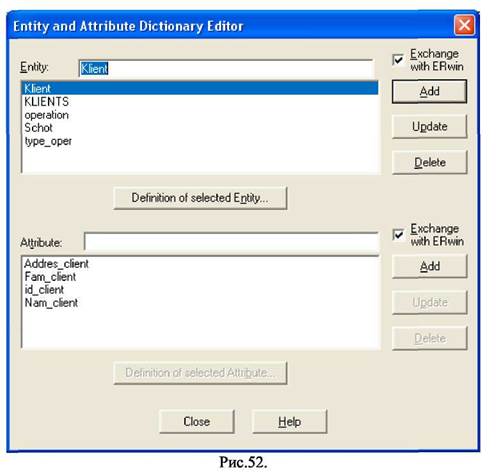
|
После определения таблиц и их структур сделали экспорт из BPWin в ErWin.
Для экспорта из BPWin в ErWin необходимо в меню File выбрать пункт экспорт в ErWin
(рис.53).

Далее создаем новый проект в ErWin и производим Import из экспортированных файлов (рис.54-55).


Укажем типы полей каждой таблицы. Для этого нажмем правой клавишей мыши на представлении таблицы и выберем пункт Attributes (Рис.56):

|
После определения типов полей необходимо создать ключевые поля и определить связи
между таблицами.
Ключевые поля создаются в окне «Attributes» на вкладке «Key Group» рис.57.
■^-------------------- у

Для создания связи одна-ко-многим необходимо выбрать «Identifying relationship» и соединить две таблицы. Остальные типы связей расположены там же. Если необходимо добавить какую либо сущность таблицы, то на этой же панели расположен элемент «Entity» рис.58.

После определения таблиц создали БД в Microsoft Access средствами ErWin на основе
инфологической модели.
Для создания таблиц в БД на основе модели разработанной в ErWin необходимо:
1. Создать пустую БД
2. В ErWin выбрать пункт меню (рис.59)

3. В открывшемся окне необходимо указать тип СУБД, на котором расположена БД
(рис.60).

4. После нажатия кнопки Next откроется окно выбора параметров создания или
проверки структуры БД на сервере (рис .61)._____________________________

|

|
5. После нажатия кнопки Next откроется окно ввода параметров соединения с сервером БД (рис.62).

|
В результате выполнения вышеописанных действий ErWin создал следующую структуру таблиц в БД Access (рис.63):

Список литературы:
1. С.В. Маклаков "ERwin и BPwin. CASE-средства разработки информационных систем" Москва
«Диалг-МИФИ» 2001.
2. А. Вендров "CASE-технологии. Современные методы и средства проектирования
информационных систем".
3. Программное обеспечение www.interface.ru
4. Описание стандартов семейства IDEF www.idef.org
Дата добавления: 2015-08-27; просмотров: 54 | Нарушение авторских прав
| <== предыдущая страница | | | следующая страница ==> |
| Нормализация данных | | | ПРАКТИЧЕСКИЕ ПРИЕМЫ УБЕЖДЕНИЯ |